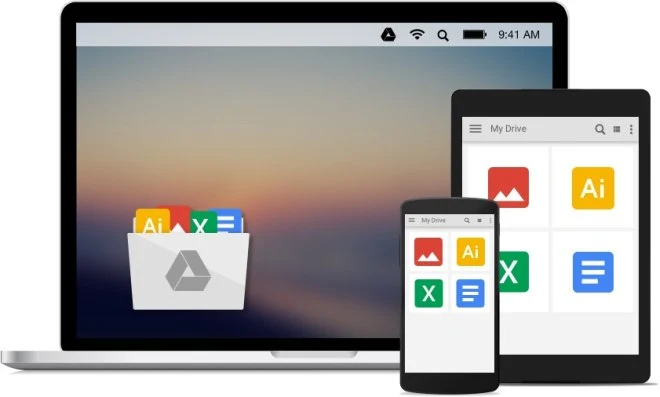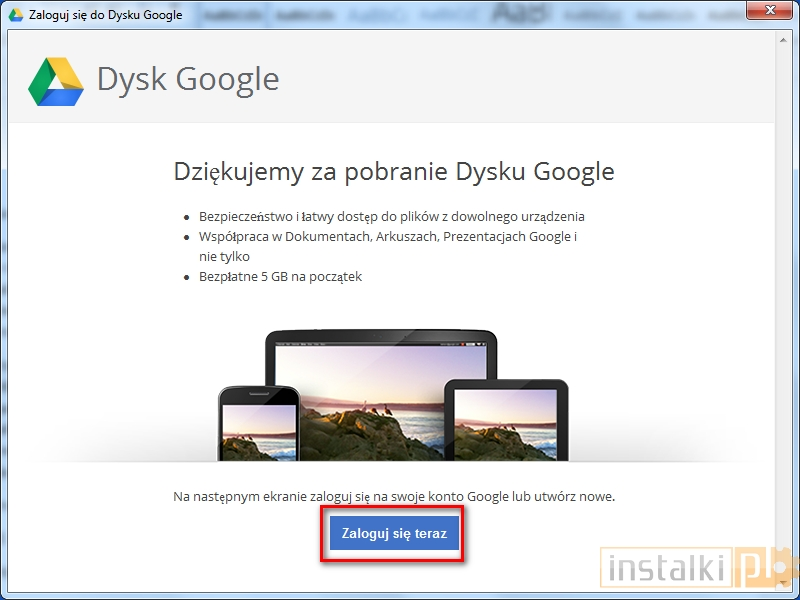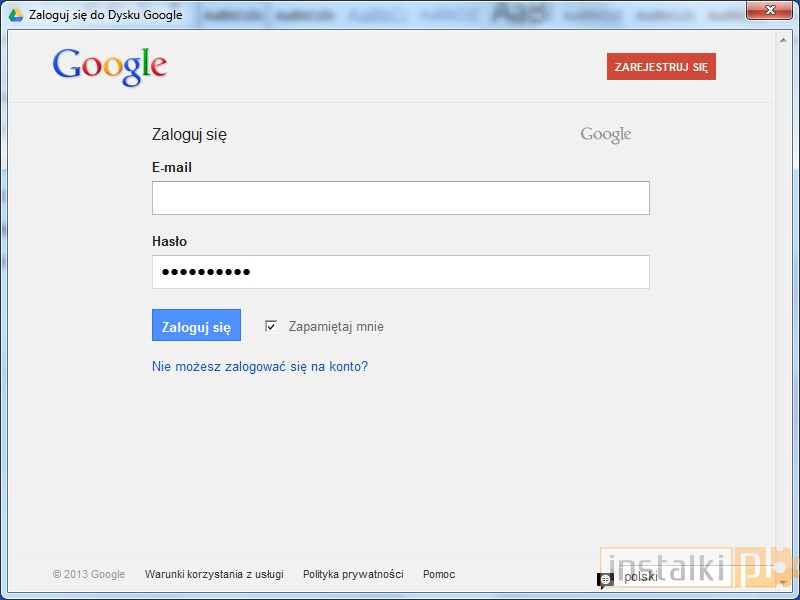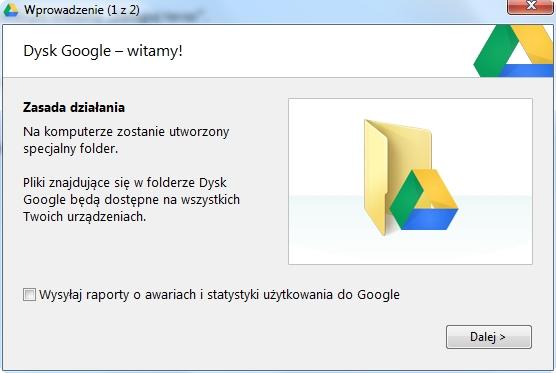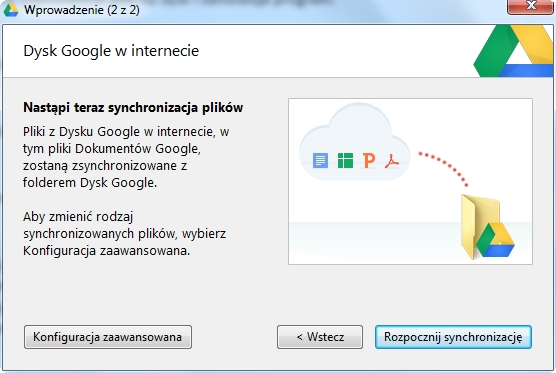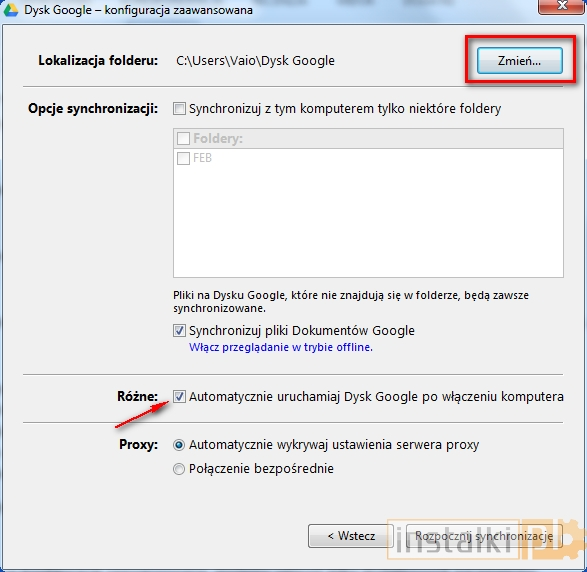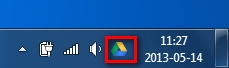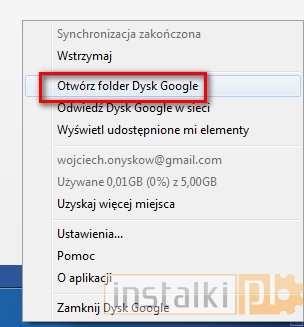Przed przystąpieniem do czynności musimy się upewnić, że posiadamy konto Google. Odpowiedzialne jest ono między innymi za logowanie do Gmaila czy też YouTube’a. Jeżeli nie spełniamy tego warunku, udajemy się na tę stronę w celu założenia profilu. Następnie pobieramy desktopową aplikację Google Drive, która dostępna jest w naszych zasobach.
Uruchomi się instalator, który pobierze odpowiednie pliki na dysk i zainstaluje program. Pojawi się nam okienku, w którym klikamy „Zaloguj teraz”.
Wpisujemy adres e-mail przypisany do konta i wprowadzamy hasło.
Na ekranie pojawi się krótkie wprowadzenie wyjaśniające działanie Google Drive. Przechodzimy dalej.
Program zapyta nas o synchronizację plików. Domyślnie usługa synchronizuje wszystkie pliki znajdujące się w Google Drive z folderem na dysku (i odwrotnie). Dzięki temu mamy pewność, iż po wrzuceniu dokumentu do folderu pojawi się on na serwerze i będzie gotowy do edycji/pobrania w późniejszym czasie, np. gdy korzystamy z innego komputera. Jest to niezwykle prosty sposób na przenoszenie danych.
Możemy rozpocząć synchronizację, bądź też zmienić ustawienia zaawansowane.
Po kliknięciu w konfigurację zaawansowaną, możemy ustawić kilka dodatkowych parametrów. Między innymi określamy miejsce na dysku, w którym znajduje się folder sieciowy. Istnieje również możliwość wybrania folderów z Google Drive, które mają być synchronizowane z aktualnym komputerem. Program automatycznie uruchamia się wraz ze startem systemu. Możemy to jednak zmienić, odznaczając odpowiednią opcję. Po ustawieniu wszystkich parametrów klikamy „Rozpocznij synchronizację”.
Od tej pory nasz dysk sieciowy jest gotowy do użycia. Zachowuje się on jak zwykły folder, do którego możemy przeciągać pliki w celu przekopiowania. Wszystkie dane umieszczone w specjalnym folderze zostaną wgrane na serwer. Jest to bardzo wygodne w momencie operowania na dużej ilości plików, do których chcemy mieć natychmiastowy dostęp z kilku miejsc.
Aby otworzyć folder Google Drive, wystarczy kliknąć na ikonę aplikacji dostępną w trayu (zaraz obok systemowego zegara).
Następnie wybieramy „Otwórz folder Dysk Google”.
Teraz możemy przekopiować bądź też edytować pliki znajdujące się w folderze. Dzięki temu pojawią się one na dysku sieciowym. Dostęp do nich mamy praktycznie z każdej maszyny podłączonej do internetu. Co najważniejsze, nie musimy instalować aplikacji Google Drive na wszystkich komputerach. Dostęp do plików jest również możliwy po przejściu pod ten adres.